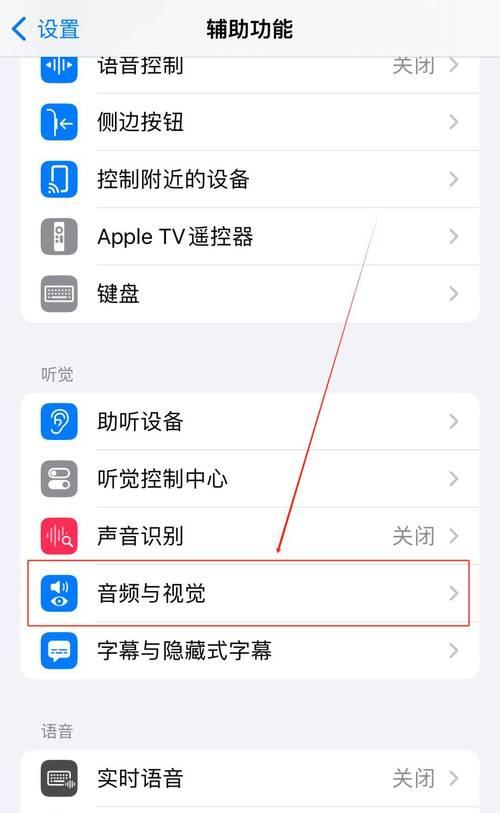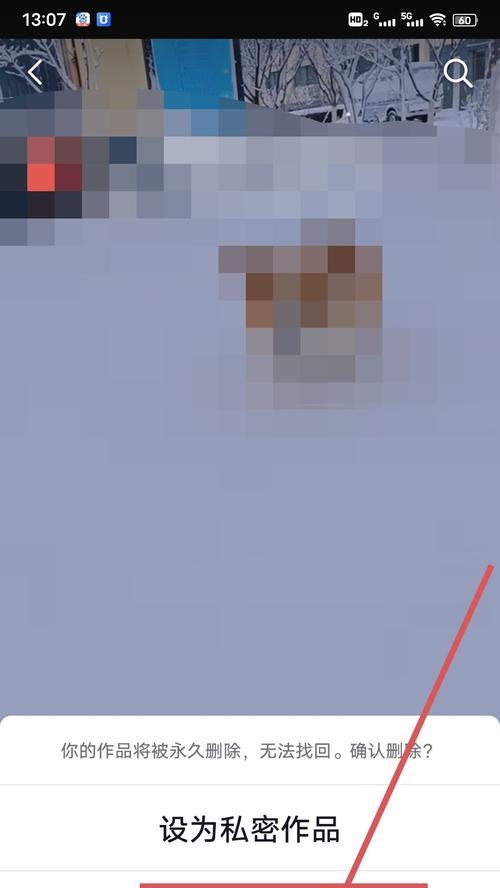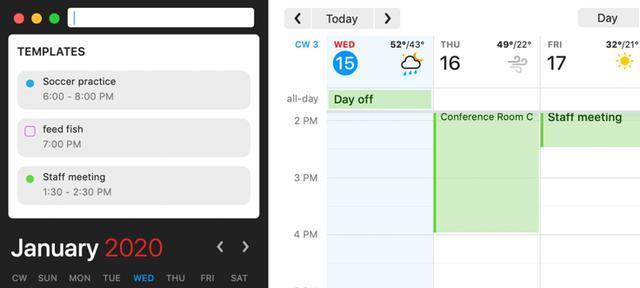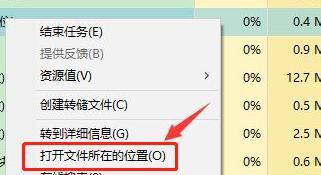在使用电脑的过程中,我们经常会遇到安装的软件不再需要,或者想要彻底清除某个程序以释放空间或解决系统问题的情况。尤其是联想电脑自带的一些软件,有时它们不再符合用户的使用需求或因兼容性问题需要被彻底删除。怎样才能彻底删除联想软件,确保没有任何残留呢?本文将为您提供一套详细的指导方法,并介绍如何确保软件被完全无残留地清除。
一、彻底删除联想软件的前奏:了解软件残留的危害
在开始之前,了解为何需要彻底删除软件以及软件残留可能带来的问题是非常重要的。残留文件可能会占用硬盘空间,导致电脑运行缓慢;还可能会干扰新软件的安装,甚至成为病毒和恶意软件的藏身之处。
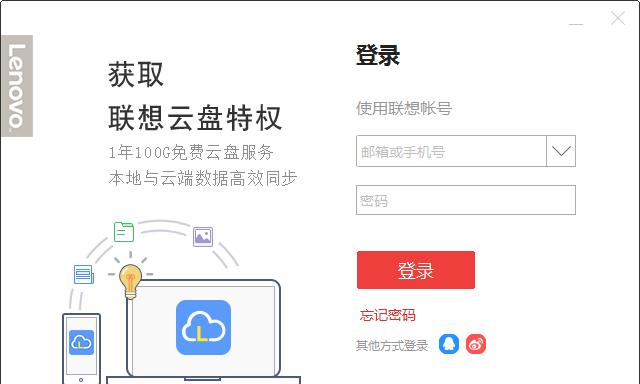
二、彻底删除联想软件的基本步骤
1.使用“控制面板”卸载软件
最常用的方法是通过Windows系统的“控制面板”来卸载软件。
点击“开始”菜单,选择“控制面板”。
在控制面板中,点击“程序”然后选择“程序和功能”。
在列表中找到想要删除的联想软件,点击它,然后选择“卸载”或“更改”。
按照提示完成卸载过程。
2.使用软件自带的卸载程序
某些联想软件可能自带卸载程序。您可以在“开始”菜单中找到该软件的文件夹,通常在文件夹中会有“卸载”或“Uninstall”程序。
3.使用第三方卸载工具
如果以上方法都无法彻底删除软件,您可以尝试使用第三方卸载工具,比如RevoUninstaller、IObitUninstaller等。这些工具不仅可以卸载程序,还可以帮助清理残留文件。
下载并安装一个第三方卸载工具。
打开该工具,选择要卸载的软件。
选择“卸载”或“强力卸载”功能,根据提示完成操作。
工具通常会提供额外的清理选项,包括注册表项和残留文件。

三、确保无残留的高级技巧
1.清理注册表
软件卸载后,其在注册表中的信息可能仍然存在,这会影响系统性能。您可以通过注册表编辑器手动清理,或者使用注册表清理工具。
打开“运行”对话框(快捷键Win+R),输入`regedit`,然后按回车键。
手动查找并删除与已卸载软件相关的注册表项(注意:操作注册表有风险,不熟悉操作请谨慎进行或寻求专业人士帮助)。
2.清理系统文件夹
某些软件会将其文件放置在非标准目录中,如`C:\ProgramData`,在卸载后可能需要手动清理。
打开文件资源管理器,导航到`C:\ProgramData`,仔细检查是否有与已卸载软件相关的文件夹,并进行删除。
3.使用磁盘清理工具
Windows系统自带的磁盘清理工具可以帮助清理系统垃圾文件。
打开“运行”对话框,输入`cleanmgr`,然后按回车键。
选择要清理的驱动器,然后点击“确定”。
Windows会分析驱动器上的文件,然后选择“清理系统文件”。
根据需要勾选清理选项,然后点击“确定”并按提示操作。
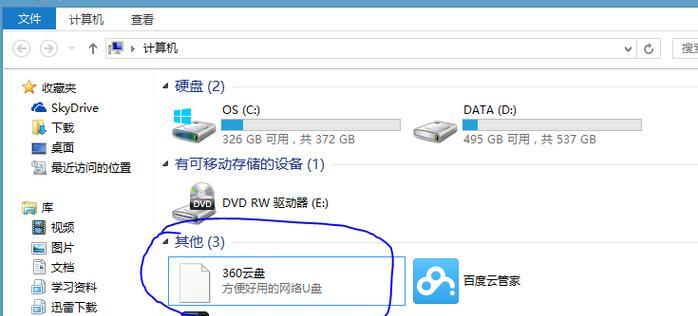
四、预防软件残留的策略
1.使用官方软件包
安装软件时,尽量从官方网站下载,避免非官方版本可能带来的问题。
2.定期维护系统
定期使用系统自带的维护工具或第三方工具来检查和清理系统,可以有效预防软件残留问题。
3.使用专业软件管理工具
安装专业软件管理工具,比如“联想电脑管家”,可帮助管理软件安装和卸载,并提供清理残留的功能。
五、常见问题解答
1.如何找到隐藏的软件残留文件?
隐藏文件可能存放在如`AppData`、`ProgramData`等系统文件夹中,您可以利用文件资源管理器的“显示隐藏文件”功能来找寻并删除这些残留文件。
2.卸载软件后,为什么有些文件夹无法删除?
可能是因为某些程序或服务正在使用这些文件夹。确保所有相关程序都已关闭,并在安全模式下尝试删除,或使用专业的清理工具来处理。
3.如果我不小心删除了系统文件怎么办?
如果误删除了重要系统文件,可能需要从安装盘或恢复盘中恢复,或使用系统还原功能。对于非专业用户,建议寻求专业技术支持。
综合以上所述,彻底删除联想软件并确保无残留是需要遵循一定步骤和技巧的。通过使用Windows自带工具、第三方卸载工具以及手动清理注册表和系统文件夹,可以有效地解决这一问题。同时,预防软件残留也是保证电脑健康运行的重要环节。希望本文提供的方法和技巧能够帮助您更加高效和安全地管理电脑软件。